วิธีอัปโหลดรูปภาพจากคอมพิวเตอร์ของคุณไปยัง Odnoklassniki กำลังเพิ่มรูปภาพไปที่ Odnoklassniki วิธีอัปโหลดรูปภาพของคุณบนหน้าหลักใน Odnoklassniki
หลังจากลงทะเบียนกับ Odnoklassniki สิ่งแรกที่มักจะเกิดขึ้นคือการกรอกหน้าหลักนั่นคือการเพิ่มรูปภาพเพื่อให้จดจำคุณได้ง่ายขึ้น
หากต้องการเพิ่มรูปภาพ เพียงคลิกที่ด้านซ้ายบนของหน้า คลิกปุ่ม "เพิ่มรูปภาพ" หรือบนไอคอนที่มีเทมเพลตว่างสำหรับรูปภาพ
ผู้จัดการสำหรับเพิ่มรูปภาพจากคอมพิวเตอร์ของคุณจะปรากฏขึ้น คุณต้องค้นหาภาพที่ต้องการเลือกแล้วคลิกปุ่ม "เปิด"
อีกวิธีหนึ่งคือเลือกส่วน "รูปภาพ" ตัวเลขที่อยู่ถัดจากปุ่มรูปภาพจะระบุจำนวนรูปภาพที่คุณมีอยู่แล้ว (ในกรณีนี้ 0 แสดงว่ายังไม่มีรูปภาพ)

สี่ส่วนรูปภาพปรากฏขึ้น - "รูปภาพทั้งหมด" นั่นคือส่วนนี้ประกอบด้วยรูปภาพทั้งหมดของคุณ "รูปภาพส่วนตัว" "อัลบั้มรูปภาพ" คุณสามารถสร้างอัลบั้มรูปภาพในหัวข้อต่าง ๆ เช่น "วันเกิด" หรือ "ฉัน ที่ทะเล” และ “ในรูปของเพื่อน” ภาพถ่ายส่วนตัวสามารถเพิ่มได้ในส่วน “ภาพถ่ายทั้งหมด” และ “ภาพถ่ายส่วนตัว” ภาพถ่ายจะถูกวางไว้ในส่วน “ภาพถ่ายส่วนตัว” ไม่ว่าในกรณีใด หลักการของการเพิ่มนั้นง่ายมาก - ตัวจัดการการอัพโหลดรูปภาพจะปรากฏขึ้น เลือกรูปภาพที่ต้องการ และหากต้องการเพิ่ม ให้คลิกปุ่ม "เปิด"

หลังจากนี้ภาพถ่ายจะปรากฏในส่วนภาพถ่ายและบนหน้าหลักและเพื่อน ๆ และผู้ที่อาจกำลังมองหาคุณในหมู่เพื่อนร่วมชั้นของคุณก็สามารถเห็นไอคอนพร้อมรูปถ่ายได้แล้ว
คุณสามารถเพิ่มรูปภาพเพิ่มเติมในส่วนทั่วไป หรือคุณสามารถสร้างอัลบั้มสำหรับรูปภาพในหัวข้อเฉพาะได้ เช่น “ฉันกับเพื่อน” หรือ “กลางแจ้ง” โดยไปที่ส่วน "อัลบั้มรูปภาพ"

คลิกที่ใดก็ได้ในช่องที่มีเส้นประ แล้วหน้าต่างสำหรับสร้างอัลบั้มจะปรากฏขึ้น ที่นี่เราเขียนชื่ออัลบั้มและทำเครื่องหมายผู้ที่สามารถดูรูปภาพในอัลบั้มนี้และต้องมีเครื่องหมายถูกอย่างน้อยหนึ่งอัน ตำแหน่งแรกคือ "ถึงทุกคน" นั่นคือผู้ใช้เพื่อนร่วมชั้นทุกคน ตำแหน่งที่สองคือ "ถึงเพื่อนทั้งหมด" นั่นคือผู้ใช้ที่เป็นเพื่อนของคุณ รายการที่เหลือสามารถเลือกเป็นตำแหน่งแยกต่างหากหรือคุณสามารถกำหนดได้ หลายตำแหน่งของผู้ที่สามารถเห็นได้ ตัวอย่างเช่น อัลบั้มรูปภาพ "งานเลี้ยงสังสรรค์" จะแสดงต่อเพื่อนร่วมงานและเพื่อนที่ดีที่สุดเท่านั้น แต่จะไม่แสดงให้คนอื่นเห็น

หลังจากบันทึกอัลบั้มแล้ว คุณสามารถเพิ่มรูปภาพได้อย่างปลอดภัยโดยคลิกที่ใดก็ได้ในช่องที่ระบุด้วยเส้นประ หากต้องการค้นหาอัลบั้มนี้ในภายหลัง คุณต้องไปที่ส่วนอัลบั้มรูปภาพอีกครั้ง ซึ่งจะมีไอคอนพร้อมรูปภาพจากอัลบั้มของคุณและชื่ออัลบั้ม
สวัสดีผู้เยี่ยมชมเว็บไซต์ที่รัก! วันนี้เราจะได้เรียนรู้วิธีเพิ่มรูปภาพลงในโซเชียลเน็ตเวิร์ก Odnoklassniki ที่จริงแล้วไม่มีอะไรซับซ้อนเกี่ยวกับเรื่องนี้ แต่ถ้าคุณเพิ่งลงทะเบียนหรือก่อนหน้านั้นมีคนช่วยคุณโพสต์อย่างต่อเนื่อง ก็สมเหตุสมผลที่คำถามนี้จะเกิดขึ้น
หากภาพถ่ายถูกเก็บไว้ในคอมพิวเตอร์ของคุณและคุณจำเป็นต้องอัปโหลดไปยัง Odnoklassniki ให้ทำตามขั้นตอนเหล่านี้:
- ไปที่โปรไฟล์ของคุณและในโหมดมุมมองฟีด ใต้อวตารของคุณ ให้เลือกส่วน "ภาพถ่าย"
- หากคุณเคยดาวน์โหลดบางอย่างมาก่อน อัลบั้มพร้อมรูปภาพจะแสดงที่นี่ หากต้องการเพิ่มรูปภาพใหม่ ให้คลิกที่ปุ่ม "อัปโหลดรูปภาพ"
- หน้าต่าง Windows Explorer จะเปิดขึ้น ใช้เพื่อค้นหาโฟลเดอร์ที่เก็บรูปภาพ เลือกรูปภาพเหล่านั้นแล้วคลิก "เปิด"
คุณสามารถอัปโหลดรูปภาพหลายรูปไปยัง Odnoklassniki ได้ในคราวเดียว ในการดำเนินการนี้ ให้กดปุ่ม Ctrl บนแป้นพิมพ์ค้างไว้แล้วเลือกด้วยเมาส์
- หน้าต่างที่แสดงด้านล่างนี้จะเปิดขึ้น ซึ่งคุณต้องรอให้การดาวน์โหลดเสร็จสิ้น (หากมีรูปภาพจำนวนมาก) คุณสามารถหาข้อมูลอะไรได้บ้าง:
1 - รูปภาพถูกอัปโหลดไปยังอัลบั้ม "ภาพถ่ายส่วนตัว" และในกรณีของฉันมี 2 รูป
2- คุณสามารถขัดจังหวะการดาวน์โหลดได้ (แต่สามารถทำได้ก็ต่อเมื่อมีรูปภาพจำนวนมากและยังไม่ได้โหลดทั้งหมด - จากนั้นปุ่มจะหายไป)
3 — อัปโหลดรูปภาพเพิ่มเติม
4 — เลือกรูปถ่าย;
5 — สร้างบันทึกร่วมกับพวกเขา
6 — ปุ่มสำหรับทำงานกับรูปภาพนั้นเอง
หากคุณพอใจกับอัลบั้มนี้ คุณจะไม่เพิ่มคำอธิบายและต้องการทิ้งทุกอย่างไว้แบบนั้น จากนั้นไปที่ส่วนอื่น ๆ เนื่องจากโดยหลักการแล้ว ทุกอย่างถูกโหลดไปแล้ว แต่ลองมาดูกันดีกว่าว่าคุณสามารถทำอะไรได้บ้างกับรูปถ่ายบ้าง
หากคุณไม่ต้องการให้รูปภาพยังคงอยู่ในอัลบั้ม “ส่วนตัว...” คุณสามารถย้ายรูปภาพเหล่านั้นไปที่อัลบั้มอื่นได้ เลือกทั้งหมด (1) หรือเลือกเพียงบางส่วนโดยทำเครื่องหมายสิ่งที่คุณต้องการด้วยเครื่องหมายถูกสีเขียว (2) ต่อไปจากรายการแบบเลื่อนลงเราจะกำหนดอัลบั้ม: คุณสามารถเลือกอัลบั้มที่มีอยู่หรือสร้างอัลบั้มใหม่ได้ เมื่อเสร็จแล้วให้คลิก "โอน"
คุณสามารถสร้างบันทึกย่อพร้อมรูปภาพได้ มันจะถูกเพิ่มไปยังส่วนที่เหมาะสมบนเพจของคุณและเพื่อนของคุณทุกคนจะเห็นมันในฟีดของคุณ โดยคลิกที่ช่อง "เขียนบันทึก" คุณสามารถปักหมุดโพสต์ไว้ที่ด้านบนของโปรไฟล์ได้โดยตั้งค่าเป็นสถานะ
ตอนนี้เรามาดูปุ่มต่างๆ สำหรับการทำงานกับรูปภาพ วงกลมด้านบน (2) ใช้สำหรับเลือกภาพถ่าย และกากบาทสำหรับลบ (2) ด้านล่างมีปุ่มให้เปิดในหน้าต่างแยก (3), หมุน (4) และแท็กเพื่อน (5) คุณยังสามารถ “เพิ่มคำอธิบาย” ให้กับเฟรม (6) เพื่ออธิบายสิ่งที่จับภาพไว้ได้
จากโทรศัพท์หรือแท็บเล็ตของคุณ
- เปิดเมนูด้านข้างแล้วเลือกส่วนที่ต้องการ
- จากนั้นคลิกที่เครื่องหมายบวกที่มุมขวาบน หรือไปที่แท็บ "ดาวน์โหลด"
- โดยส่วนตัวแล้วฉันชอบแท็บ "ดาวน์โหลด" มากกว่า ที่นี่คุณสามารถ: และเลือกภาพถ่ายบางภาพจากแกลเลอรี่ของอุปกรณ์ (1); และดาวน์โหลดรูปภาพทั้งหมดที่ถ่ายในวันที่กำหนด (2); และเลือกหนึ่งในอัลบั้มที่สร้างบนโทรศัพท์ของคุณ (3)
ตัวอย่างเช่น ลองใช้ตัวเลือกแรกและเพิ่มเฉพาะรูปภาพบางรูปลงในหน้า Odnoklassniki ในการดำเนินการนี้ ตรงข้ามกับข้อความ "อัปโหลดรูปภาพเหล่านี้" คลิก "ทั้งหมด"
- เลื่อนดูแกลเลอรีและทำเครื่องหมายรูปภาพที่คุณต้องการโดยคลิกที่รูปภาพเหล่านั้น ต่อไปที่ด้านซ้ายล่าง ให้เลือกอัลบั้ม ตามค่าเริ่มต้น รูปภาพจะถูกเพิ่มลงใน "อัลบั้มมือถือ" แต่คุณสามารถเลือกรูปภาพที่สร้างไว้ก่อนหน้านี้หรือเพิ่มรูปภาพใหม่ก็ได้ จากนั้นคลิก "ดาวน์โหลด"
บันทึก! หากคุณคลิกที่รูปภาพ รูปภาพจะเปิดขึ้นในโหมดเต็มหน้าจอ และคุณจะสามารถเพิ่มคำอธิบายและแก้ไขได้ (เขียนข้อความด้านบน ใส่ฟิลเตอร์ เพิ่มสติกเกอร์ ปรับความสว่าง คอนทราสต์ การหมุน เป็นต้น) ด้วยการเลื่อนไปทางซ้ายและขวา คุณสามารถดูภาพถ่ายในโหมดนี้ได้ และหากคุณต้องการเพิ่มลงในภาพที่ดาวน์โหลด ให้ทำเครื่องหมายที่ภาพที่คุณต้องการด้วยเครื่องหมายถูก (1) เมื่อคุณเลือกทุกอย่างแล้ว ให้คลิกปุ่ม "ดาวน์โหลด" ที่ด้านล่าง
- รอจนกระทั่งการดาวน์โหลดเสร็จสิ้น ทุกอย่างที่เลือกจะถูกเพิ่มลงในอัลบั้มที่ระบุใน Odnoklassniki
การเพิ่มรูปภาพลงในฟีดของคุณ
หากคุณต้องการเพิ่มรูปภาพลงในฟีดของคุณเพื่อให้ผู้ใช้รายอื่นมองเห็นได้ เพียงแค่อัปโหลดรูปภาพไปยังโปรไฟล์ของคุณ (ซึ่งอธิบายไว้ในสองย่อหน้าแรก) ก็สามารถทำได้ เพราะด้วยเหตุนี้รายการจะปรากฏในฟีด: "บุคคลดังกล่าวเพิ่มรูปภาพจำนวนมาก"
คุณสามารถทำทุกอย่างด้วยวิธีอื่นได้ โดยการเพิ่มบันทึกย่อและแนบรูปถ่ายลงไป นอกจากนี้คุณยังสามารถตั้งให้เป็นสถานะของเพจของคุณได้
มาบอกสั้น ๆ ว่าต้องทำอะไร ในการเริ่มต้น คลิกที่ปุ่ม "ฟีด" และคลิกที่ช่อง "เขียนบันทึก"

โซเชียลเน็ตเวิร์ก Odnoklassniki กำลังได้รับความนิยมเพิ่มมากขึ้นทุกปี มีผู้ใช้บริการแล้วเกือบ 300,000 ราย พวกเขาส่งข้อความ รูปภาพ วิดีโอ และการบันทึกเสียงถึงกันเป็นหลัก ทุกครั้งที่คุณอัปโหลดรูปภาพบนโซเชียลเน็ตเวิร์กนี้ รูปภาพนั้นจะถูกเผยแพร่ในฟีดข่าว และเพื่อนของคุณจะสามารถดูและให้คะแนนรูปภาพใหม่ ให้ "ชั้นเรียน" และให้คะแนนแก่พวกเขาได้ ดังนั้นควรระมัดระวังในการเลือกเนื้อหาที่ดาวน์โหลดได้
การเพิ่มรูปภาพลงใน OK จากคอมพิวเตอร์ของคุณ
มีสามวิธีในการวางรูปภาพในฟีดของคุณจากคอมพิวเตอร์ของคุณ ในการดำเนินการนี้ คุณต้องมีคุณสมบัติตรงตามเงื่อนไขสองประการ: คุณต้องลงทะเบียนและได้รับอนุญาตบนเว็บไซต์ และรูปภาพจะต้องไม่ละเมิดกฎข้อบังคับของเครือข่ายโซเชียล
วิธีแรก
วิธีที่ง่ายที่สุดคือการอัพโหลดรูปภาพผ่านหน้าหลัก โดยทำตามคำแนะนำ:
- เข้าสู่เว็บไซต์
- ไปที่เมนู "ฟีด"

- ทางด้านขวาให้ค้นหาปุ่ม "ดาวน์โหลด"

- หน้าต่างสำหรับเลือกรูปภาพจะปรากฏขึ้น - เลือกรูปภาพที่ต้องการแล้วคลิก "เปิด"

สำคัญ! หากคุณต้องการโพสต์ภาพตั้งแต่สองภาพขึ้นไป คุณสามารถทำได้พร้อมๆ กัน ในการดำเนินการนี้ ให้เลือกไฟล์ที่จำเป็นทั้งหมดในหน้าต่างการเลือกโดยกดปุ่ม Ctrl ค้างไว้
วิธีที่สอง
มีอีกวิธีหนึ่งในการเพิ่มรูปภาพลงในฟีดของคุณใน Odnoklassniki ใช้แล้วคุณจะได้ผลลัพธ์ที่คล้ายกัน โดยคลิกที่ลิงค์ "ภาพถ่าย"
ไปที่แท็บ "ภาพถ่าย" ซึ่งอยู่ในเมนูหลัก

ที่กึ่งกลางของหน้าจอจะมีปุ่มชื่อ "เพิ่มรูปภาพ" - คลิกที่มัน
หน้าต่างเพิ่มเติมจะเปิดขึ้นซึ่งคุณสามารถเลือกและวางไฟล์ใด ๆ ที่มีรูปภาพอยู่ในอุปกรณ์บนอินเทอร์เน็ต
วิธีที่สาม
สามารถใช้วิธีนี้ในกรณีที่คุณต้องการภาพที่ดาวน์โหลดไว้ก่อนหน้านี้เพื่อเผยแพร่ในข่าว โดยทำตามอัลกอริทึมที่อธิบายไว้ด้านล่าง:


โปรดทราบว่าการใช้เทคนิคนี้ คุณจะเปลี่ยนอวตารของคุณไปพร้อมๆ กัน
การดำเนินการนี้สามารถทำได้จากอุปกรณ์เคลื่อนที่ใดๆ เช่น สมาร์ทโฟนหรือคอมพิวเตอร์แท็บเล็ต เพื่อความสะดวกในการดาวน์โหลดไฟล์ ขอแนะนำให้ติดตั้งแอปพลิเคชันดั้งเดิมที่มีอยู่ในระบบปฏิบัติการส่วนใหญ่
จะโพสต์ภาพถ่ายบนโซเชียลเน็ตเวิร์กโดยใช้สมาร์ทโฟนได้อย่างไร?


จากนั้นคุณต้องเลือกอัลบั้มที่จะวางรูปภาพหลังจากอัปโหลด ในทำนองเดียวกัน คุณสามารถส่งรูปภาพจากแกลเลอรีสมาร์ทโฟนของคุณไปยังไซต์ได้
ก่อนที่คุณจะเริ่มทำงานบนโซเชียลเน็ตเวิร์ก ไม่ว่าคุณจะทำอะไรใน Odnoklassniki คุณต้องลงชื่อเข้าใช้บัญชีของคุณก่อน ในการดำเนินการนี้ คุณจะต้องป้อนข้อมูลประจำตัวของคุณในหน้าหลักของเว็บไซต์ - เข้าสู่ระบบหรือรหัสผ่าน - หรือบันทึกลิงก์ไปยังหน้าส่วนตัวของคุณในบุ๊กมาร์กของเบราว์เซอร์ ในกรณีนี้ คุณจะต้องคลิกที่สัญลักษณ์ “Odnoklassniki” เพื่อเปิดบัญชีของคุณเท่านั้น หลังจากนี้ คุณสามารถเพิ่มรูปภาพลงในเพจของคุณได้อย่างปลอดภัย ขั้นตอนจะแตกต่างออกไปเล็กน้อย ขึ้นอยู่กับว่าคุณวางแผนจะวางภาพไว้ที่ใด
รูปถ่ายสำหรับเอวา
หากคุณกำลังจะเพิ่มภาพถ่ายส่วนตัว ให้ค้นหาคำจารึกที่เกี่ยวข้อง - "เพิ่มรูปภาพ" ใต้ภาพหลัก - อวตารซึ่งอยู่ทางด้านซ้ายของหน้า คลิกที่ลิงค์และในหน้าต่างใหม่ที่เปิดขึ้นระบุตำแหน่งของภาพที่ต้องการและเลือกรูปภาพ คลิกที่มันและคลิกปุ่ม "เปิด" รอจนกระทั่งรูปภาพโหลด หลังจากนั้นคุณสามารถเพิ่มลายเซ็นหรือความคิดเห็นที่จำเป็นได้ โดยป้อนข้อความที่ต้องการในบรรทัด "เพิ่มคำอธิบาย"
หากมีหลายคนในรูปภาพ คุณสามารถแท็กคนเหล่านั้นได้ ในการดำเนินการนี้ ให้คลิกไอคอนคำถามใต้ภาพที่ดาวน์โหลด และในหน้าต่างที่เปิดขึ้น ให้คลิกคำว่า "นี่คือใคร" หรือ "แท็กเพื่อน" และเลือกผู้ใช้ที่คุณต้องการจากหน้าต่างแบบเลื่อนลงที่เปิดขึ้น หลังจากเพิ่มแท็กที่เหมาะสมแล้ว เพื่อนของคุณจะได้รับการแจ้งเตือนว่าถูกแท็กในรูปภาพ หากบุคคลนั้นไม่อยู่ในรายชื่อเพื่อนของคุณ เพียงเขียนชื่อลงในช่อง "แท็กเพื่อน"
หากคุณต้องการอัปโหลดรูปภาพต่อ เพียงคลิกปุ่ม "เพิ่มรูปภาพ" ซึ่งอยู่ทางด้านซ้ายของรูปภาพที่อัปโหลด และทำซ้ำขั้นตอนนี้
รูปภาพที่เพิ่มเข้าไปจะไปที่ส่วนรูปภาพส่วนตัว ซึ่งคุณสามารถเลือกรูปภาพหนึ่งรูปและโอนไปยังอัลบั้มใดอัลบั้มหนึ่งได้ ในการดำเนินการนี้ คุณจะต้องทำเครื่องหมายตัวเลือก "ย้าย" บนรูปภาพ และเลือกหนึ่งในอัลบั้มรูปภาพที่มีอยู่ในหน้าของคุณในหน้าต่างแบบเลื่อนลง คุณยังสามารถสร้างภาพที่อัปโหลดได้ซึ่งคุณเพียงแค่คลิกลิงก์ที่มีคำจารึกที่เกี่ยวข้องซึ่งจะเปิดขึ้นเมื่อคุณวางเคอร์เซอร์ไว้เหนือรูปภาพ
ขั้นตอนนี้สามารถทำให้ง่ายขึ้นอย่างมาก ในการดำเนินการนี้ ให้วางเมาส์เหนือรูปภาพหลักแล้วคลิกลิงก์ "เปลี่ยนรูปภาพ" จากนั้นในหน้าต่างใหม่ ให้เลือกรูปถ่ายส่วนตัวของคุณหรือเพิ่มรูปภาพจากคอมพิวเตอร์ แฟลชไดรฟ์ หรือโทรศัพท์ของคุณ หลักการทำงานคล้ายกับที่อธิบายไว้ข้างต้น
รูปภาพในอัลบั้มและสถานะ
การเพิ่มรูปภาพลงในอัลบั้มรูปภาพที่มีอยู่ในเพจหรือในอัลบั้มที่มีอยู่นั้นทำได้ง่ายพอๆ กัน
การสื่อสารบนโซเชียลเน็ตเวิร์กรวมถึง Odnoklassniki ผู้คนไม่เพียงแต่อ่านข่าวเท่านั้น แต่ยังดาวน์โหลดรูปภาพเหตุการณ์สำคัญและส่งให้เพื่อนด้วย เมื่อผู้ใช้เยี่ยมชมเว็บไซต์เพื่อจุดประสงค์นี้ เขาจำเป็นต้องรู้วิธีเพิ่มรูปภาพใน Odnoklassniki บนเพจของเขาหรือไม่?
บทความนี้ให้คำแนะนำเกี่ยวกับวิธีการโพสต์ภาพถ่ายบน Odnoklassniki หลังจากอ่านแล้ว ปัญหาการเพิ่มรูปภาพจะได้รับการแก้ไขแม้กระทั่งเรื่องหุ่นเชิดก็ตาม
วิธีอัปโหลดภาพถ่ายไปยัง Odnoklassniki จากคอมพิวเตอร์
ฉันไม่สามารถพูดได้ว่าการจัดการไซต์นั้นยากเกินไป แต่สำหรับผู้เริ่มต้น การโพสต์รูปภาพไม่ใช่เรื่องง่ายเสมอไป มาดูขั้นตอนกันทีละขั้นตอน
การเพิ่มอวตาร
- ไปที่โปรไฟล์ของคุณ
- วางเมาส์เหนือรูปภาพหลักแล้วเลือก “เปลี่ยนรูปภาพ”;
- เลือกภาพถ่ายบนคอมพิวเตอร์ของคุณแล้วคลิก "เปิด";
- เมื่อโหลดรูปภาพแล้ว คุณจะได้รับแจ้งให้ครอบตัด

- กำหนดขนาดของอวตารแล้วคลิก "ตั้งค่า"
โหลดรูปประจำตัวแล้ว
กำลังอัพโหลดรูปภาพเพิ่มเติม
- เข้าสู่หน้าหลักของเว็บไซต์

- เลือก "ภาพถ่าย";
- บนหน้าจอค้นหาคำจารึกว่า "เพิ่มรูปภาพ" คลิกที่มัน

- หน้าต่างจะปรากฏขึ้นโดยคุณต้องเลือกโฟลเดอร์ที่เก็บรูปภาพ (เพื่อความสะดวกคุณสามารถลากไฟล์ได้โดยตรงจากเดสก์ท็อป)


- สร้างชื่ออัลบั้มแล้วป้อน
- เลือกคนที่สามารถดูได้และคลิก "บันทึก";
- คลิกปุ่ม "เพิ่มรูปภาพ" และทำตามขั้นตอนที่อธิบายไว้ข้างต้น
สิ่งสำคัญ: ไม่จำเป็นต้องอัปโหลดแต่ละภาพแยกกัน ด้วยการกดปุ่ม Ctrl ค้างไว้ คุณสามารถเลือกหลายภาพพร้อมกันและอัปโหลดไปยังไซต์พร้อมกันได้
การอัปโหลดรูปภาพจากโทรศัพท์หรือแท็บเล็ตของคุณ
- ไปที่แอปพลิเคชัน Odnoklassniki
- คลิกที่เมนูด้านข้างและเลือกส่วน "ภาพถ่าย" ที่นั่น
- คลิกที่เครื่องหมายบวกที่มุมขวาล่าง
- หน้าต่างจะเปิดขึ้นพร้อมรูปถ่ายทั้งหมดที่มีอยู่ในอุปกรณ์
- เลือกรูปภาพที่ต้องการจากแกลเลอรี่โดยกดนิ้วค้างไว้จนกระทั่งเครื่องหมายปรากฏขึ้น
- เลือกอัลบั้มดาวน์โหลด (โดยค่าเริ่มต้น รูปภาพจะถูกดาวน์โหลดไปที่ "อัลบั้มมือถือ");

- เมื่อทำเครื่องหมายไฟล์ที่ต้องการแล้วให้คลิกที่ปุ่ม "ดาวน์โหลด"
รูปภาพทั้งหมดที่ถูกแท็กจะถูกอัปโหลดไปยังอัลบั้มที่เลือกบนเว็บไซต์ Odnoklassniki
การอัปโหลดรูปภาพจากเว็บไซต์เวอร์ชันมือถือ (ไม่ใช่ผ่านแอปพลิเคชัน) จะแตกต่างกันเล็กน้อย แต่หลักการพื้นฐานจะเหมือนกัน
ทำไมรูปภาพไม่โหลด?
ในกระบวนการอัพโหลดรูปภาพขึ้นไซต์ ผู้ใช้อาจพบปัญหาบางประการ มีตัวเลือกมากมายสำหรับปัญหาดังกล่าว แต่อย่าสิ้นหวัง - พวกมันแก้ไขได้ง่าย
มาดูกันว่าเหตุใดจึงไม่เพิ่มรูปภาพ
ปัญหาเกี่ยวกับคุกกี้
หลังจากเยี่ยมชมเว็บไซต์ต่างๆ ไฟล์พิเศษ - คุกกี้ - จะถูกจัดเก็บไว้ในเบราว์เซอร์ เมื่อไม่ถูกลบเป็นเวลานาน การทำงานของเบราว์เซอร์กับข้อมูลจะช้าลงและอาจเกิดข้อผิดพลาดทุกประเภทได้ นี่เป็นหนึ่งในสาเหตุที่เป็นไปได้ที่ทำให้รูปภาพไม่โหลด
เพื่อแก้ไขปัญหานี้ ให้ค้นหาแท็บคุกกี้ในการตั้งค่าเบราว์เซอร์ของคุณแล้วคลิก “ลบ”
Adobe Flash Player เกิดข้อผิดพลาด
หากการล้างคุกกี้ไม่ช่วยแก้ปัญหา อาจเกิดปัญหากับ Flash Player ลองติดตั้งใหม่: ไปที่เว็บไซต์อย่างเป็นทางการ ดาวน์โหลดเวอร์ชันล่าสุด และติดตั้ง
การเชื่อมต่ออินเทอร์เน็ตช้า
เหตุผลต่อไปคือการเชื่อมต่ออินเทอร์เน็ตความเร็วต่ำ ในกรณีนี้ นอกเหนือจากการอัพโหลดรูปภาพแล้ว ฟังก์ชั่นอื่นๆ ของเว็บไซต์ยังทำงานได้ไม่ดีนัก เช่น คุณจะไม่สามารถแนบเพลงได้ เพื่อแก้ไขปัญหานี้ ให้ตรวจสอบการเชื่อมต่ออินเทอร์เน็ตและติดต่อผู้ให้บริการอินเทอร์เน็ตของคุณ
ข้อผิดพลาดของเบราว์เซอร์
หากเบราว์เซอร์ของคุณแสดงข้อผิดพลาดขณะโหลดรูปภาพ อาจล้าสมัยหรือเสียหาย หากต้องการตรวจสอบ ให้ลองโหลดรูปภาพจากเบราว์เซอร์อื่น และใช้คอมพิวเตอร์ของผู้อื่น
หากการดาวน์โหลดสำเร็จโดยใช้โปรแกรมอื่น คุณจะต้องติดตั้งเบราว์เซอร์ใหม่
ไซต์ขัดแย้งกับโปรแกรมอื่น
อาจเป็นไปได้ว่าซอฟต์แวร์ที่ติดตั้งบนคอมพิวเตอร์ของคุณกำลังบล็อกฟังก์ชันบางอย่างของไซต์ นี่อาจเป็นโปรแกรมป้องกันไวรัสหรือตัวบล็อกโฆษณา
ไปที่การตั้งค่าของแอปพลิเคชันเหล่านี้และเปิดการเข้าถึงเว็บไซต์ Odnoklassniki ทำเครื่องหมายว่าเป็นแหล่งที่ได้รับการยืนยัน
เราได้พิจารณาตัวเลือกทั้งหมดสำหรับการเพิ่มรูปภาพลงในเว็บไซต์ Odnoklassniki แล้ว ตอนนี้คุณสามารถแชร์กับเพื่อน ๆ และอัพโหลดรูปภาพจากอุปกรณ์ต่างๆ ได้ และยังโพสต์ไฟล์ที่ดาวน์โหลดจากเมลหรือรูปภาพที่สแกนเก่าๆ
 ทำให้ Google เป็นหน้าเริ่มต้นเริ่มต้นในเบราว์เซอร์ของคุณ
ทำให้ Google เป็นหน้าเริ่มต้นเริ่มต้นในเบราว์เซอร์ของคุณ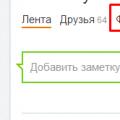 กำลังเพิ่มรูปภาพไปที่ Odnoklassniki
กำลังเพิ่มรูปภาพไปที่ Odnoklassniki ใครเป็นผู้คิดค้นอินเทอร์เน็ตและเมื่อใด
ใครเป็นผู้คิดค้นอินเทอร์เน็ตและเมื่อใด